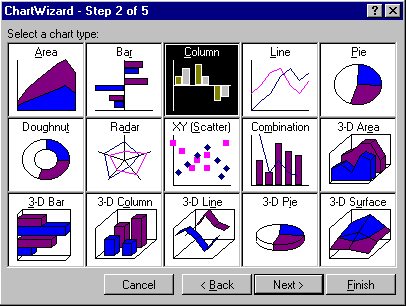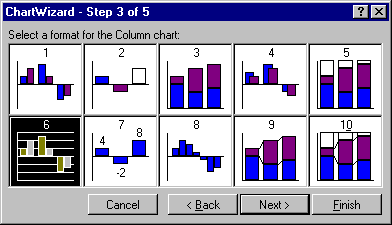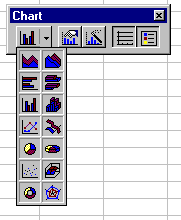Δημιουργία γραφικών παραστάσεων
Μπορείτε να εμφανίσετε τα δεδομένα του Microsoft Excel με τη μορφή γραφήματος. Τα γραφήματα συνδέονται με τα
δεδομένα του φύλλου εργασίας από το οποίο δημιουργήθηκαν και ενημερώνονται κάθε
φορά που αλλάζουν τα δεδομένα του φύλλου εργασίας.
Η διαδικασία είναι ιδιαίτερα εύκολη και γίνεται με βήματα και με την
καθοδήγηση των πλαισίων διαλόγου που εμφανίζονται.
Για την κατανόηση της διαδικασίας θα χρησιμοποιηθεί το παράδειγμα με το
παρακάτω φύλλο εργασίας.
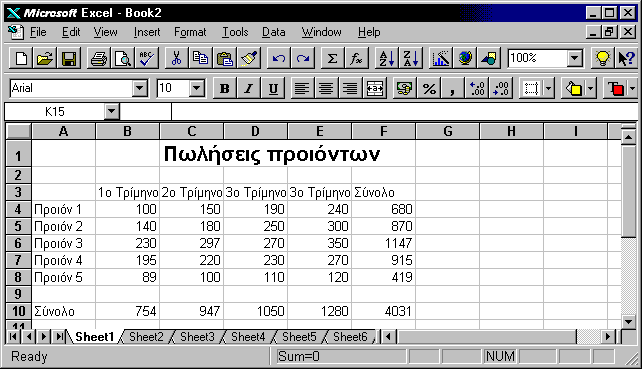
Χρησιμοποιώντας το ποντίκι μαρκάρετε την περιοχή A3 - F10. Σ’ αυτήν την περιοχή υπάρχουν τα
αριθμητικά δεδομένα και οι τίτλοι των τριμήνων και των προϊόντων.
Από τη γραμμή εργαλείων πατήστε το πλήκτρο ![]() .
.
Ο δρομέας του ποντικιού παίρνει τη μορφή σταυρού. Αυτήν τη στιγμή το Excel σας ζητά να καθορίσετε την
περιοχή του φύλλου εργασίας μέσα στην οποία θα εμφανιστεί η γραφική παράσταση.
Αφού ορίσετε την περιοχή εμφανίζεται το παρακάτω παράθυρο:
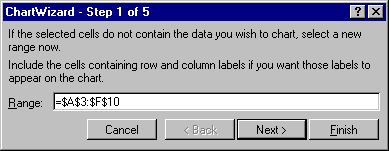
Κάντε κλικ στο πλαίσιο Range. Γράψτε την περιοχή με τα δεδομένα στο φύλλο εργασίας που σας ενδιαφέρουν.
Εάν έχετε ήδη επιλέξει την περιοχή των δεδομένων πιο πριν, αυτά εμφανίζονται
στο πλαίσιο και μπορείτε αν θέλετε να τα αλλάξετε.
Αν θέλετε να επιλέξετε περισσότερες από μία περιοχές του φύλλου εργασίας
πρέπει να χωρίζονται με “ ; “
Στη συνέχεια πατώντας το πλήκτρο ![]() εμφανίζεται το παρακάτω παράθυρο:
εμφανίζεται το παρακάτω παράθυρο:
|
|
Εμφανίζει μια λίστα με τις βασικές μορφές των τύπων γραφικών παραστάσεων,
από τις οποίες μπορείτε να επιλέξετε με το ποντίκι αυτήν που προτιμάτε.
Οι μορφές αυτές μπορεί να είναι δισδιάστατες ή τρισδιάστατες.
Στη συνέχεια πατώντας το πλήκτρο ![]() εμφανίζεται το παρακάτω παράθυρο:
εμφανίζεται το παρακάτω παράθυρο:
|
|
Εμφανίζει μια λίστα με τις ειδικότερες μορφές των βασικών τύπων γραφικών
παραστάσεων, από τις οποίες μπορείτε να επιλέξετε με το ποντίκι αυτήν που
προτιμάτε.
Το παράθυρο έχει διαφορετικό περιεχόμενο ανάλογα με τη βασική μορφή που
έχει επιλεγεί.
Στη συνέχεια πατώντας το πλήκτρο ![]() εμφανίζεται το παρακάτω παράθυρο:
εμφανίζεται το παρακάτω παράθυρο:
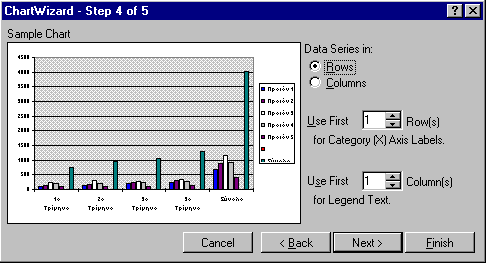
Εδώ βλέπετε ένα δείγμα του τελικού γραφήματος.
Το Data series in καθορίζει αν
η σειρά των στηλών στον οριζόντιο άξονα θα δημιουργηθούν με βάση τη σειρά των
δεδομένων των γραμμών ή των στηλών της επιλεγμένης περιοχής.
Στη συνέχεια πατώντας το πλήκτρο ![]() εμφανίζεται το παρακάτω παράθυρο:
εμφανίζεται το παρακάτω παράθυρο:
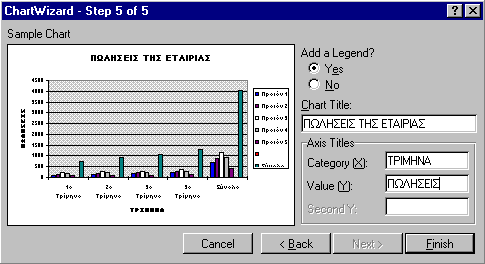
Το Add a Legend ? εμφανίζει ή όχι τον πίνακα δίπλα από τη γραφική
παράσταση.
Το Chart Title : εισάγει ένα γενικό τίτλο στη γραφική
παράσταση.
Το Axis Titles εισάγει τίτλους στον οριζόντιο και κάθετο
άξονα.
Στη συνέχεια πατώντας το πλήκτρο ![]() εμφανίζεται η γραφική παράσταση στο
φύλλο εργασίας σύμφωνα με όσα έχουμε επιλέξει.
εμφανίζεται η γραφική παράσταση στο
φύλλο εργασίας σύμφωνα με όσα έχουμε επιλέξει.
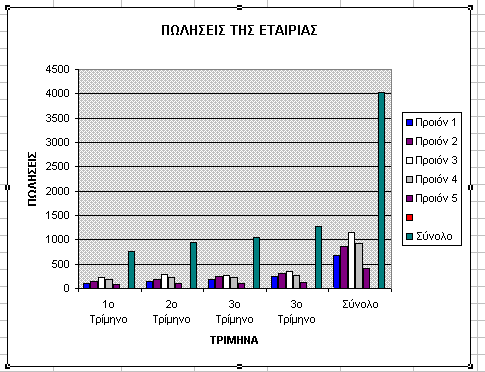
Αν το γράφημα δεν χωράει στο χώρο του φύλλου εργασίας που ορίσατε
προηγουμένως ή δεν σας ικανοποιεί το
μέγεθός του, μπορείτε αν “τραβήξετε” τα όριά του από τα ειδικά τετραγωνάκια που
υπάρχουν στις πλευρές του να του αλλάξετε μέγεθος. Το γράφημα επανασχεδιάζεται
με βάση το χώρο του φύλλου εργασίας που ορίσατε γι’ αυτό.
|
|
Αν το γράφημα είναι επιλεγμένο, δίπλα του εμφανίζεται ή διπλανή γραμμή
εργαλείων.
![]() Σας επιτρέπει να αλλάξετε τη μορφή
απεικόνισης του γραφήματος.
Σας επιτρέπει να αλλάξετε τη μορφή
απεικόνισης του γραφήματος.
![]() Εμφανίζει ή εξαφανίζει τον πίνακα
δίπλα από το γράφημα.
Εμφανίζει ή εξαφανίζει τον πίνακα
δίπλα από το γράφημα.
![]() Εμφανίζει ή εξαφανίζει τις
οριζόντιες γραμμές στο γράφημα.
Εμφανίζει ή εξαφανίζει τις
οριζόντιες γραμμές στο γράφημα.
![]() Επανασχεδιάζει το γράφημα με
προκαθορισμένο τρόπο.
Επανασχεδιάζει το γράφημα με
προκαθορισμένο τρόπο.
![]() Ξανατρέχει την παραπάνω
διαδικασία σχεδιασμού του γραφήματος από το χρήστη για αλλαγές σ’ αυτό .
Ξανατρέχει την παραπάνω
διαδικασία σχεδιασμού του γραφήματος από το χρήστη για αλλαγές σ’ αυτό .
Μετά τη δημιουργία του γραφήματος μπορούμε κάνοντας διπλό κλικ σε
οποιοδήποτε σημείο του να κάνουμε
αλλαγές στη μορφή του. Ποιες επιλογές θα είναι διαθέσιμες στο παράθυρο που
εμφανίζεται, εξαρτάται από το είδος του στοιχείου στο οποίο κάναμε διπλό κλικ πχ.
Με διπλό κλικ στον πίνακα δίπλα από το γραφικό εμφανίζεται το παρακάτω
παράθυρο:
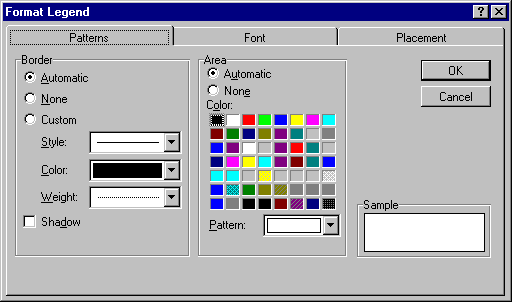
Με διπλό κλικ στα νούμερα των αξόνων εμφανίζεται το παρακάτω παράθυρο:
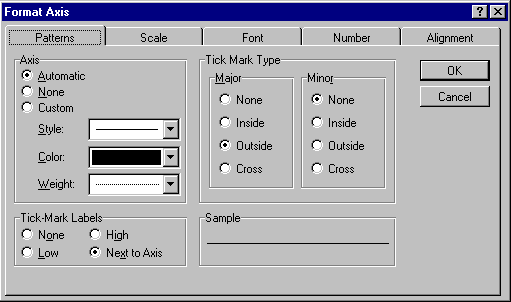
Δημιουργία γραφήματος
Τα γραφήματα είναι
γραφικές αναπαραστάσεις αριθμητικών δεδομένων. Εμφανίζουν τις τιμές ως γραμμές
ράβδους, στήλες, κομμάτια γραφήματος πίτας και ως άλλα στοιχεία απεικόνισης
δεδομένων. Τα γραφήματα διευκολύνουν τους χρήστες να συγκρίνουν και να
κατανοούν τους αριθμούς με αποτέλεσμα να
έχουν γίνει ένας δημοφιλής τρόπος για την παρουσίαση αριθμητικών δεδομένων.
Για να
δημιουργήσουμε ένα γράφημα, στο οποίο θα απεικονίζονται οι ημερήσιες
ακτινοβολίες σε σχέση με τους μήνες του έτος και για τις δύο υπό μελέτη πόλεις,
ξεκινάμε με την επιλογή της περιοχής δεδομένων του φύλλου εργασίας που θέλουμε
να συμπεριλάβουμε στο γράφημα. Εάν η
περιοχή των κελιών που ενδιαφέρουν δεν είναι συνεχής, τα επιλέγουμε έχοντας
πατημένο το πλήκτρο Ctrl. Κατόπιν κάνουμε κλικ στο
κουμπί Οδηγός γραφημάτων ο οποίος μας
καθοδηγεί σε τέσσερα βήματα για τη δημιουργία του γραφήματος.
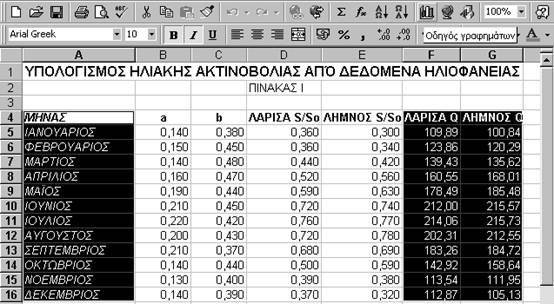
Στο πρώτο βήμα
επιλέγουμε τον τύπο του γραφήματος. Μπορούμε να επιλέξουμε έναν από 14 τύπος
γραφημάτων ο καθένας από τους οποίους διαθέτει διάφορες παραλλαγές. Ο
κατάλληλος τύπος γραφήματος που θα επιλέξουμε εξαρτάται από είδος των δεδομένων
και μπορεί να προσθέσει σαφήνεια και έμφαση στην παρουσίασή τους. Επιλέξτε τον
τύπο Στήλες
Το δεύτερο βήμα
του Οδηγού Γραφημάτων μας επιτρέπει πρώτον, να πιστοποιήσουμε την περιοχή των
κελιών που επιλέξαμε και δεύτερον, να
υποδείξουμε τις σειρές και τις κατηγορίες δεδομένων σε σχέση με τις γραμμές και
τις στήλες της επιλεγμένης περιοχής δεδομένων.
Στο τρίτο βήμα
προσθέτουμε τίτλους αξόνων, τίτλο γραφήματος, μορφοποιούμε τους άξονες το
υπόμνημα και τις γραμμές του πλέγματος.
Στο τέταρτο
βήμα ορίζουμε σε ποιο φύλλο εργασίας θα
τοποθετηθεί το γράφημα.
Κάνοντας κλικ στο Τέλος το γράφημα εμφανίζεται στο φύλλο
εργασίας.
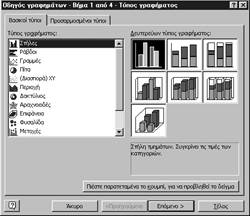



Το αποτέλεσμα της
όλης εργασίας είναι αυτό που φαίνεται παρακάτω. Το γράφημα είναι τώρα ένα
αντικείμενο που επιδέχεται κάθε είδους αλλαγές αρκεί να ενεργοποιήσουμε την
κατάλληλη περιοχή πάνω σε αυτό ή την περιοχή των κελιών από τα δεδομένα των
οποίων προέκυψε και να κάνουμε την επεξεργασία που επιθυμούμε.
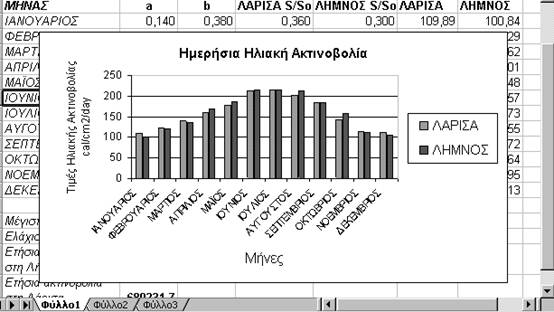
Τέλος για να
εκτυπώσουμε μόνο το γράφημα, το
ενεργοποιούμε κάνοντας κλικ πάνω σε αυτό.
Για να δούμε το γράφημα πως θα είναι τυπωμένο επιλέγουμε το κουμπί Προεπισκόπιση εκτύπωσης και στη συνέχεια από το μενού
Αρχείο επιλέγουμε Εκτύπωση.
Για να
αποθηκεύσουμε το βιβλίο εργασίας επιλέγουμε από το μενού Αρχείο την εντολή Αποθήκευση
ως προκειμένου να υποδείξουμε το φάκελο καθώς και το όνομα του αρχείου που
θα δώσουμε σε αυτό.
Γραφήματα Excel
Επιλέγω το μπλόκ των κυψελών για τα οποία θέλω να κάνω γράφημα.
Στη συνέχεια από μενού Εισαγωγή επιλέγω Γράφημα, είτε
κάνω απλά κλικ με το ποντίκι πάνω στο εικονίδιο «οδηγό γραφημάτων».
Από το πλαίσιο
διαλόγου που εμφανίζεται, επιλέγω τον τύπο του γραφήματος που θέλω να
χρησιμοποιήσω, και πατάω Τέλος.
Το γράφημα που εμφανίζεται μπορώ να το μετακινήσω πάνω στο φύλλο εργασίας, να αυξομειώσω τις διαστάσεις του πατώντας και τραβώντας τα πιαστράκια που εμφανίζονται στην περίμετρο του γραφήματος.
Για να κάνω οποιαδήποτε αλλαγή πάνω στο γράφημα, κάνω διπλό κλικ πάνω στο τμήμα του γραφήματος που θέλω αλλαγή, και ακολουθώ τα υπομενού.
Για κάποιες από
τις αλλαγές (Τίτλοι…) πρέπει να επιλέξω το γράφημα , και από μενού Γράφημα, επιλέγω επιλογές γραφήματος.